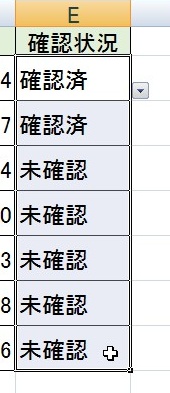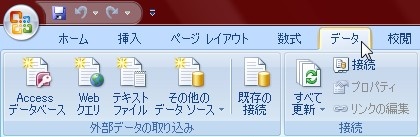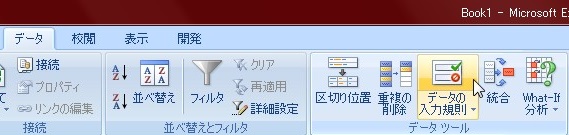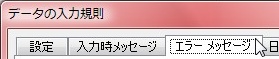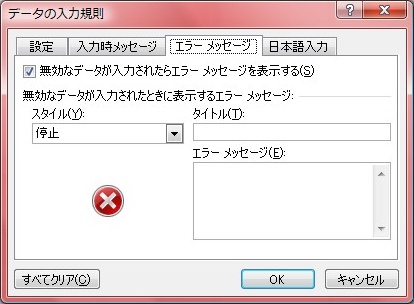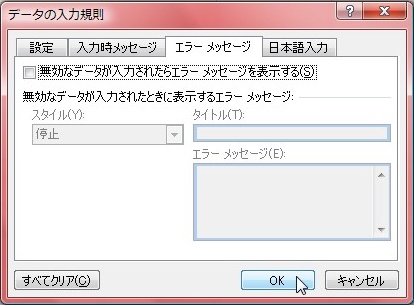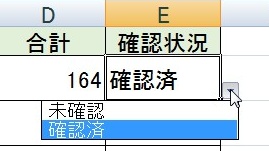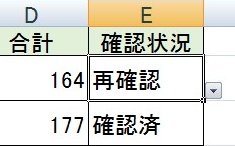【エクセル2007】プルダウンの選択リスト以外を自由入力できるようにするには?
 エクセルでプルダウンリストをセルに
エクセルでプルダウンリストをセルに
作成し、選択リスト以外の項目を
入力したい時があります。
選択リスト以外の項目に入力できる
ようになれば、作成しなおさなくても
よくなります。
しかし、
『どうすればプルダウンリスト以外を
自由入力することができるの?』
と頭を抱えている人もいるでしょう。
そこで今回は、
「プルダウンの選択リスト以外を自由入力する設定方法」
についてご紹介していきます。
この記事の目次
プルダウンの選択リスト以外を自由入力する設定方法
それでは始めていきましょう。
自由入力するプルダウンリストのセルをドラッグする
最初に自由入力するプルダウンリストの
セルをドラックしましょう。
「データ」タブをクリックして移動する
プルダウンリストのセルをドラッグしたら
「データ」タブをクリックして移動します。
「データ ツール」グループの「データの入力規則」をクリックする
「データ」タブをクリックしたら「データ
ツール」グループの「データの入力規則」を
クリックしてください。
「エラー メッセージ」タブをクリックして移動する
「データの入力規則」をクリックしたら
「データの入力規則」ウィンドウが
出てきます。
そのウィンドウ内の「エラーメッセージ」
タブをクリックして移動しましょう。
「無効なデータが入力したらエラーメッセージを表示する」のチェックを外す
「エラーメッセージ」タブをクリックしたら
「無効なデータが入力したらエラー
メッセージを表示する」のチェックが
入っています。
ですので、そのチェックをクリックして
外してください。
「データの入力規則」ウィンドウの「OK」ボタンをクリックして確定する!
「無効なデータが入力したらエラー
メッセージを表示する」のチェックを
外したら、「データの入力規則」ウィンドウ
の「OK」ボタンをクリックします。
そうすると、プルダウンの選択リスト以外を
自由入力することができます。
プルダウンリストのリストに「未確認」と
「確認済」の2つを設定していますが、
「再確認」を自由入力しました。
まとめ
- 自由入力するプルダウンリストのセルをドラッグする
- 「データ」タブをクリックして移動する
- 「データ ツール」グループの「データの入力規則」をクリックする
- 「エラー メッセージ」タブをクリックして移動する
- 「無効なデータが入力したらエラーメッセージを表示する」のチェックを外す
- 「データの入力規則」ウィンドウの「OK」ボタンをクリックして確定する!
お疲れ様でした。
プルダウンリストの選択リスト以外を
自由入力することができましたでしょうか?
「データの入力規則」機能を使用すれば
プルダウンを作成し直さないで
項目を自由入力することができます。
あなたのお仕事が、手を止めることなく
進められることを心より応援しております。